Vollständige Überprüfung von Stellar Data Recovery für Mac 2023
Veröffentlicht: 2022-11-16Stellar Data Recovery ist ein äußerst beliebtes Programm zum Wiederherstellen verlorener Daten. Aber ist es wirklich den Hype wert und sollten Sie es verwenden? All diese und viele andere Antworten finden Sie in unserem ehrlichen Test dieser Software.
Das versehentliche Löschen wichtiger Dateien und das Formatieren der Festplatte, ohne die Daten zu kopieren, sind häufige Fehler, die Menschen machen. Haben Sie auch solche Fehltritte begangen, die zu Datenverlust auf Ihrem Mac geführt haben? Wenn ja, müssen Sie bei der Suche nach Möglichkeiten zur Wiederherstellung verlorener Daten auf die Stellar Data Recovery-Software gestoßen sein. Nun fragen Sie sich vielleicht, ob dieses Programm wirklich effektiv bei der Datenwiederherstellung ist oder ob Sie Ihre Zeit und Energie in eine andere Software investieren sollten. Nun, Sie müssen diese Rezension von Stellar Data Recovery für Mac lesen, um Antworten auf diese und viele weitere Fragen zu finden.
Wir verwenden die Software Stellar Data Recovery Professional seit geraumer Zeit und haben einige nützliche Beobachtungen darüber gemacht. Nachdem Sie diese Beschreibung durchgegangen sind, können Sie entscheiden, ob dies die beste Wahl für Sie ist oder nicht.
Bevor wir nun diese Software Schicht für Schicht abschälen, um ihre Funktionen, Vor- und Nachteile zu verstehen, lassen Sie uns einen allgemeinen Überblick zum besseren Verständnis geben.
Überblick und Systemanforderungen von Stellar Data Recovery für Mac
Stellar Data Recovery wird oft als eine der besten Datenwiederherstellungssoftware für Mac bezeichnet und ist ein beliebtes Programm zum Wiederherstellen gelöschter/nicht verfügbarer/verlorener Daten von Festplatten, USB-Sticks oder anderen Speichergeräten. Um es herunterzuladen und auf einem Mac zu verwenden, sollte der Mac die folgenden Anforderungen erfüllen.
Systemanforderungen der Stellar Data Recovery Software für Mac
Betriebssystem: macOS Monterey 12, Big Sur 11, Catalina 10.15, 10.14, 10.13, 10.12 & 10.11
Prozessor: Intel-kompatibel (x86, x64)
Arbeitsspeicher: mindestens 4 GB (8 GB empfohlen)
Festplatte: 250 MB für Installationsdateien
Nachdem Sie die Systemanforderungen durchgegangen sind, möchten Sie vielleicht die attraktiven Funktionen dieser Software kennenlernen. Daher teilen wir im Folgenden alles, was dieses Programm zu bieten hat, damit Sie entscheiden können, ob es alle Ihre Anforderungen erfüllt oder nicht.
Lesen Sie auch: CleanMyMac X Review: Preise, Funktionen, Vor- und Nachteile & Expertenratschläge
Hauptmerkmale von Stellar Data Recovery für Mac
Lassen Sie uns in diesem Abschnitt des Stellar Data Recovery for Mac-Testberichts einen Blick auf verschiedene Funktionen werfen, die diese Software interessant machen.
Mehrere Dateiformate
Stellar Data Recovery for Mac unterstützt eine Vielzahl von Dateiformaten, sodass Sie alle Ihre verlorenen Fotos, Dokumente, Videos usw. wiederherstellen können.
Bootfähiges USB-Wiederherstellungsmedium
Wenn Sie Daten von einem abgestürzten Betriebssystem wiederherstellen müssen, ist Stellar Data Recovery hier, um Ihnen zu helfen. Diese Software erstellt ein bootfähiges USB-Wiederherstellungsmedium, um Ihr Gerät zu starten, das Speicherlaufwerk zu durchsuchen und die verlorenen Daten abzurufen. Diese Funktion ist jedoch nur in der professionellen (kostenpflichtigen) Version verfügbar und Sie erhalten sie nicht in der kostenlosen Version.
Beschädigte Fotos reparieren
Eine weitere sympathische Funktion von Stellar Data Recovery for Mac ist die Korrektur beschädigter Bilder. Sie können diese Software verwenden, um körnige, verpixelte, verschwommene, verzerrte oder ausgegraute Fotos zu korrigieren.
Beschädigte Videos reparieren
Stellar Data Recovery Software für Mac ist auch hilfreich bei der Reparatur beschädigter Videos, die mit allen gängigen Kameramarken und Gerätetypen aufgenommen wurden. Mit dieser Software können Sie sogar VR-, 4K- und 8K-Videos reparieren.
Videowiederherstellung von verlorener, fehlender oder beschädigter Partition
Mit Stellar Data Recovery können Sie Dateien wiederherstellen, bevor Sie beschädigte Partitionen neu formatieren, um darauf zuzugreifen. Darüber hinaus können Sie diese Software verwenden, um beliebige Daten von Ext4-, APFS-, Ext3-, NTFS-, Ext2-, FAT- oder NTFS-Partitionen wiederherzustellen.
Darüber hinaus ist diese Software auch nützlich beim Auffinden gelöschter oder verlorener Partitionen durch das Tool „Laufwerk kann nicht gefunden werden“.

Datenwiederherstellung von verschlüsselten Laufwerken
Mit Stellar Data Recovery for Mac können Sie auch Daten von verschlüsselten Laufwerken wiederherstellen.
RAID-Wiederherstellung
Eine weitere Funktion von Stellar Data Recovery for Mac ist die erweiterte RAID-Wiederherstellung. Die Software verwendet Parameter wie Startsektor, Blockgröße und Festplattenreihenfolge, um unzugänglich gewordene RAID-Arrays zu rekonstruieren. Darüber hinaus unterstützt die Software alles von RAID 0 bis RAID 6 für eine nahtlose Datenwiederherstellung.
Klonen von Festplatten
Die Festplattenklonfunktion von Stellar Data Recovery dupliziert eine Festplatte auf andere Laufwerke. Darüber hinaus führt die Software eine Wiederherstellung virtueller Laufwerke durch und kann Daten von 4K-Laufwerken wiederherstellen.
Das war alles über die bemerkenswerten Funktionen dieser Software. Lassen Sie uns nun im nächsten Abschnitt unseres Stellar Data Recovery for Mac-Tests sehen, wie Sie diese Funktionen in die Praxis umsetzen, dh wie Sie dieses Programm verwenden.
Lesen Sie auch: MiniTool Power Data Recovery Review
So verwenden Sie Stellar Data Recovery für Mac
Unten ist der Schritt-für-Schritt-Prozess zum Wiederherstellen von Daten durch Stellar Data Recovery for Mac. Sie können es durchgehen, um zu entscheiden, ob diese Software für Sie benutzerfreundlich genug ist oder nicht.
- Laden Sie die Stellar Data Recovery-Software für Mac über den unten stehenden Link herunter.
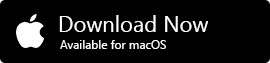
- Wählen Sie nach Abschluss des Download- und Installationsvorgangs den Dateityp aus, den Sie wiederherstellen möchten, und wählen Sie Weiter.
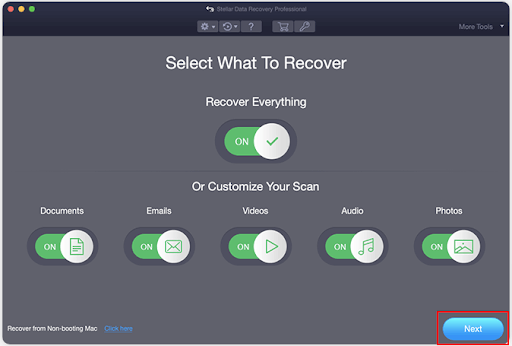
- Wählen Sie nun das Speicherlaufwerk aus, von dem Sie die Daten wiederherstellen möchten, und wählen Sie Scannen.
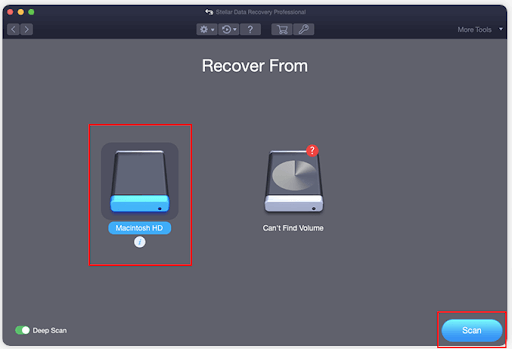
- Sie können nun eine Vorschau der Dateien anzeigen und auf die Schaltfläche „ Wiederherstellen“ klicken, um sie von der Speicherfestplatte wiederherzustellen.
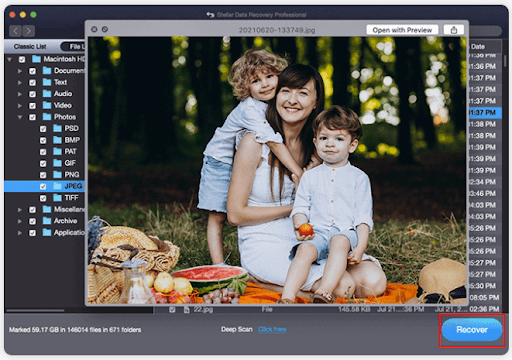
Bis jetzt sieht die Software für Sie vielleicht ganz gut aus. Es gibt jedoch bestimmte Vor- und Nachteile dieses Programms, die Sie berücksichtigen sollten, bevor Sie es herunterladen. Der folgende Abschnitt unserer Überprüfung von Stellar Data Recovery für Mac listet sie für Sie auf.
Vor- und Nachteile von Stellar Data Recovery für Mac
Im Folgenden sind die wichtigsten Vor- und Nachteile der Stellar Data Recovery-Software für Mac aufgeführt.
Vorteile von Stellar Data Recovery für Mac
- Benutzerfreundliches Bedienfeld
- Stellt fast alle Arten von Dateien wieder her
- Vorschau von Dateien vor der Wiederherstellung
- Verfügt über eine nützliche Suchfunktion
- Scannen von formatierten Partitionen und Laufwerken
- Technischer Support rund um die Uhr
Nachteile von Stellar Data Recovery für Mac
- Begrenzte Scanoptionen
- Ziemlich teuer als andere ähnliche Software
- Dauert lange, um tiefes Scannen durchzuführen
Nachdem wir die Vor- und Nachteile durchgegangen sind, schauen wir uns den letzten entscheidenden Faktor an, dh die Preisstruktur von Stellar Data Recovery für Mac, damit Sie sich entsprechend entscheiden können.
Preis von Stellar Data Recovery für Mac
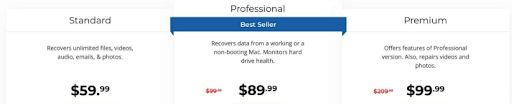
Wie Sie sehen können, kostet die Standardversion von Stellar Data Recovery für Mac 59,99 $/Jahr. Die Professional Edition ist für 89,99 $/Jahr und die Premium-Version für 99,99 $/Jahr erhältlich.
Für IT-Experten sind zwei weitere Versionen verfügbar, nämlich Technician und Toolkit. Diese Versionen kosten 199 $/Jahr bzw. 299 $/Jahr.
Lesen Sie auch: Die besten kostenlosen Mac Cleaner-Apps zum Reinigen und Optimieren Ihres Mac
Zusammenfassung des Stellar Data Recovery for Mac Review
Oben war unsere ehrliche Meinung zu Stellar Data Recovery für Mac, wo wir uns die Software in all ihren Dimensionen angesehen haben. Sie können alle Details (einschließlich Funktionen, Vor- und Nachteile) durchgehen, um sich zu entscheiden, ob es das richtige Datenwiederherstellungstool für Sie ist oder nicht.
Wenn Sie etwas über diesen Artikel mitteilen möchten, können Sie Ihre Ansichten im Kommentarbereich hinterlassen.
